Din WordPress-adresse og webadresse (eller URL) er meget vigtige, da de refererer til både dit websteds adresse på nettet og placeringen af dit websteds filer og administrator skærme.
Der er mange grunde til, at du muligvis har brug for eller vil ændre din WordPress URL. Måske skifter du domæner, flytter til et underdomæne, opdaterer fra www til ikke-www, flytter filer rundt eller endda migrerer fra HTTP til HTTPS.
Uanset hvad der er tilfældet, er der et par muligheder, du har, når det kommer til at ændre webadressen, nogle mere avancerede end andre.
I denne vejledning viser vi dig de forskellige metoder, du kan bruge til at ændre URL’en til din WordPress-installation og din WordPress-webadresse, hvilket er to forskellige ting.
Skift WordPress URL via admin dashboard
Den første og mest almindelige metode er at ændre din WordPress URL direkte fra admin dashboard. I admin-menuen skal du gå til Indstillinger > Generelt for at få adgang til skærmen med generelle indstillinger. Du kan derefter opdatere følgende:
- WordPress-adresse (URL): Adressen til at nå dit websted.
- Webadresse (URL): Adressen på dine WordPress-kernefiler.
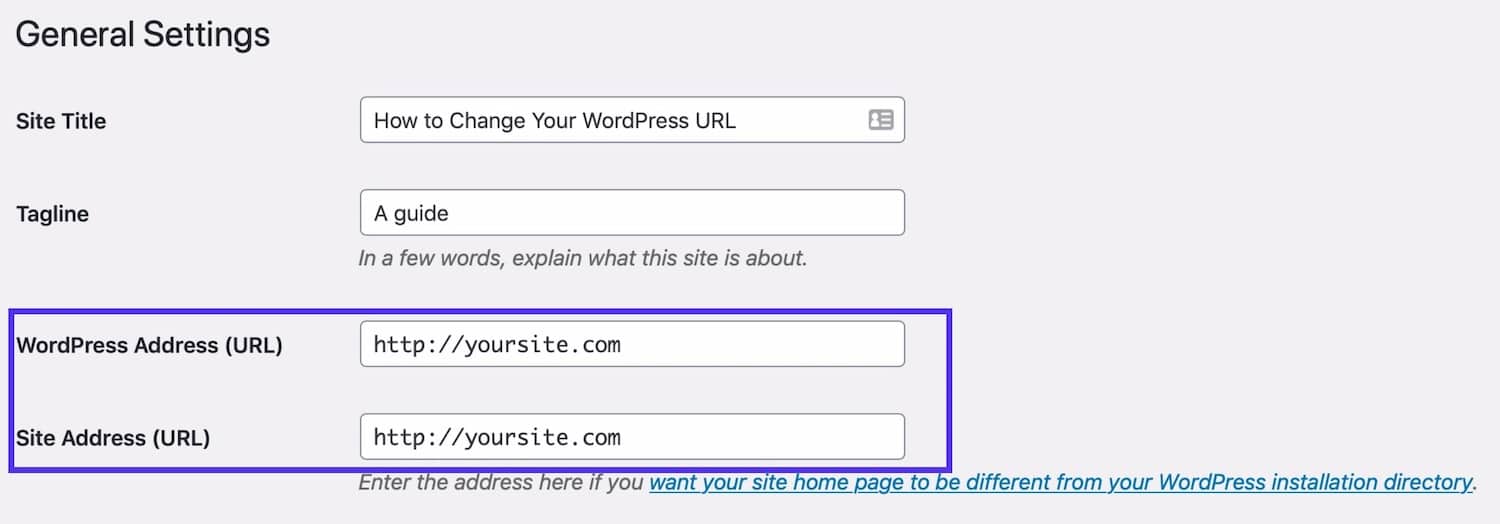
Begge skal matche, medmindre du giver WordPress sin egen mappe. Husk, at efter at du har klikket på Gem ændringer, er dit WordPress-dashboard nu kun tilgængeligt via den nye URL. Så sørg for at kontrollere, at du har indtastet den rigtige URL.
Hvis du ved et uheld indtaster den forkerte URL, kan du tilsidesætte indstillingerne på administrations-skærmene ved at redigere din wp-config.php-fil (se den næste metode nedenfor).
Bemærk: Hvis felterne ovenfor er nedtonede, skyldes det sandsynligvis, at du allerede har hårdkodede værdier i din wp-config.php-fil. I så fald spring til den næste metode.
Hvis du opretter en ny WordPress-installation på Kinsta-hosting, får du en midlertidig URL, såsom sitename.kinsta.cloud. Du kan bruge vejledningen ovenfor for at opdatere adressen.
Du skal muligvis også rydde din WordPress-cache efter opdatering af webadresserne, ellers får du muligvis en omdirigeringsfejl. Hvis du er en Kinsta-klient, kan du rydde din cache fra MyKinsta-dashboardet under sektionen Værktøjer til dit websted.
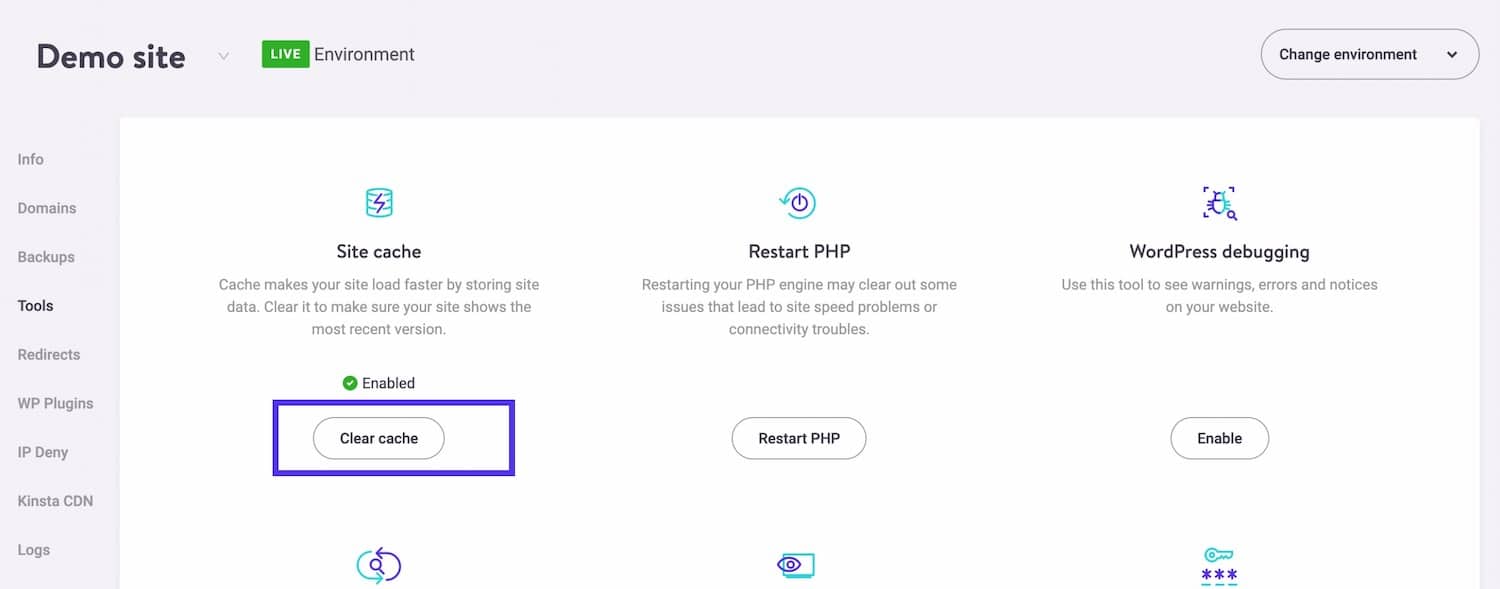
Skift WordPress URL i wp-config.php-fil
Den næst mest almindelige måde at ændre din WordPress URL på er i din wp-config.php-fil. Det er vigtigt at bemærke, at værdier i wp-config.php tilsidesætter indstillingerne i dine WordPress administrations-skærme.
Hvis felterne ikke kan redigeres (som vist nedenfor), er det sandsynligvis fordi de er hard-coded i denne fil.
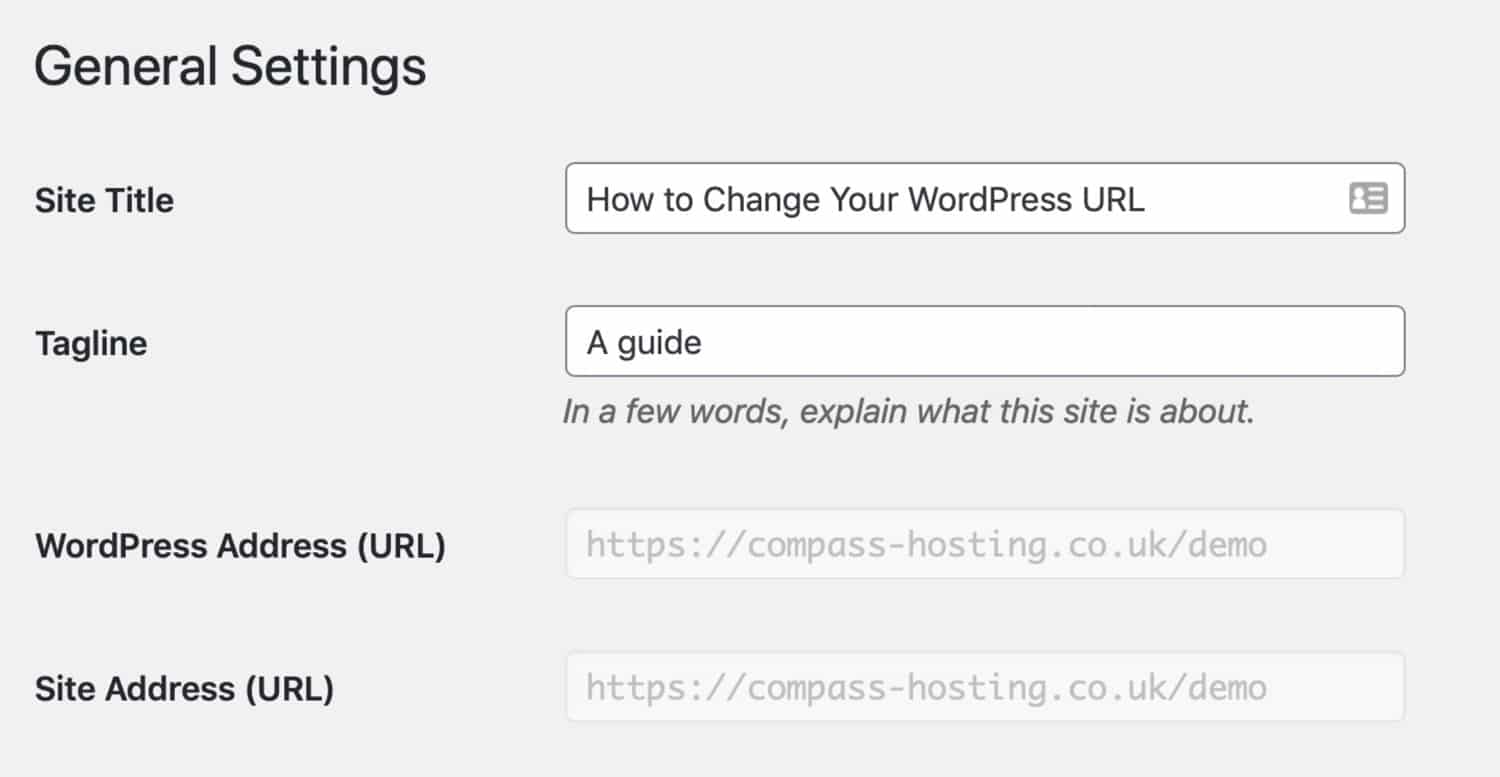
Wp-config.php-filen findes typisk i rodmappen på dit WordPress-websted og kan tilgås via FTP, SSH, eller WP-CLI.
I din wp-config.php-fil skal du tilføje disse to linjer et sted over linjen, der fortæller dig at stoppe redigering:
define( 'WP_HOME', 'http://yoursiteurl.com' );
define( 'WP_SITEURL', 'http://yoursiteurl.com' );Gem din wp-config.php-fil, og luk den.
Når du går til skærmen Generelle indstillinger i din WordPress-administrator, ser du, at disse to felter nu er nedtonede. Du kan ikke redigere dem, medmindre du fjerner de to linjer fra wp-config.php.
Hvis du vil have adgang til disse indstillinger i dit dashboard igen, skal du bare fjerne dem fra din wp-config.php-fil.
Skift WordPress URL direkte i databasen
En tredje metode, du kan bruge til at ændre din WordPress URL, er direkte i WordPress-databasen. For at gøre dette bruger du phpMyAdmin (som er tilgængelig fra dit MyKinsta-dashboard). Dette gøres normalt som en sidste udvej.
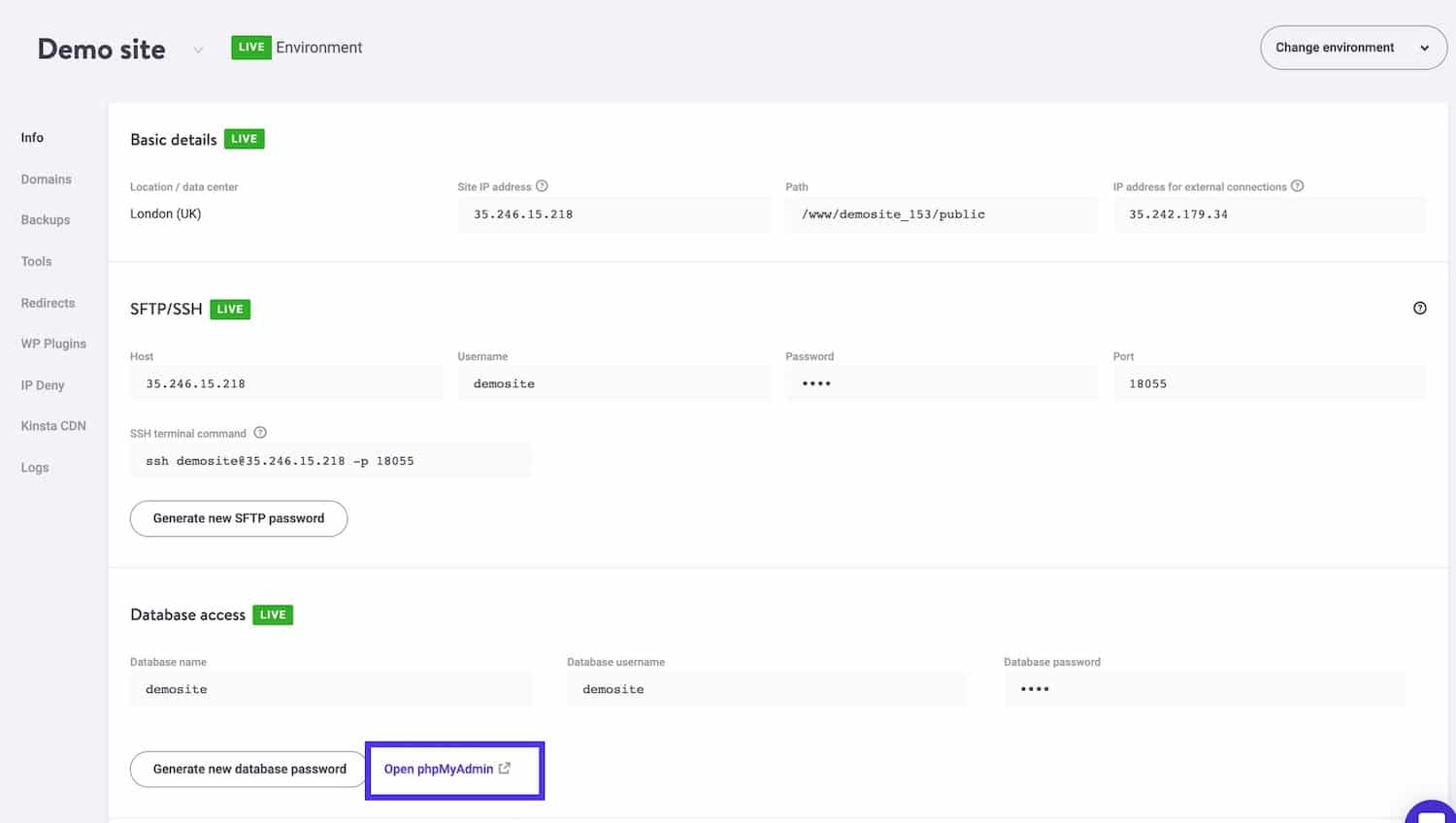
Klik på din database i venstre side i phpMyAdmin. Rul derefter ned og klik på tabellen “wp_options”. Hvis din database har et andet præfiks, kan det blive navngivet lidt anderledes, såsom wp56_options.
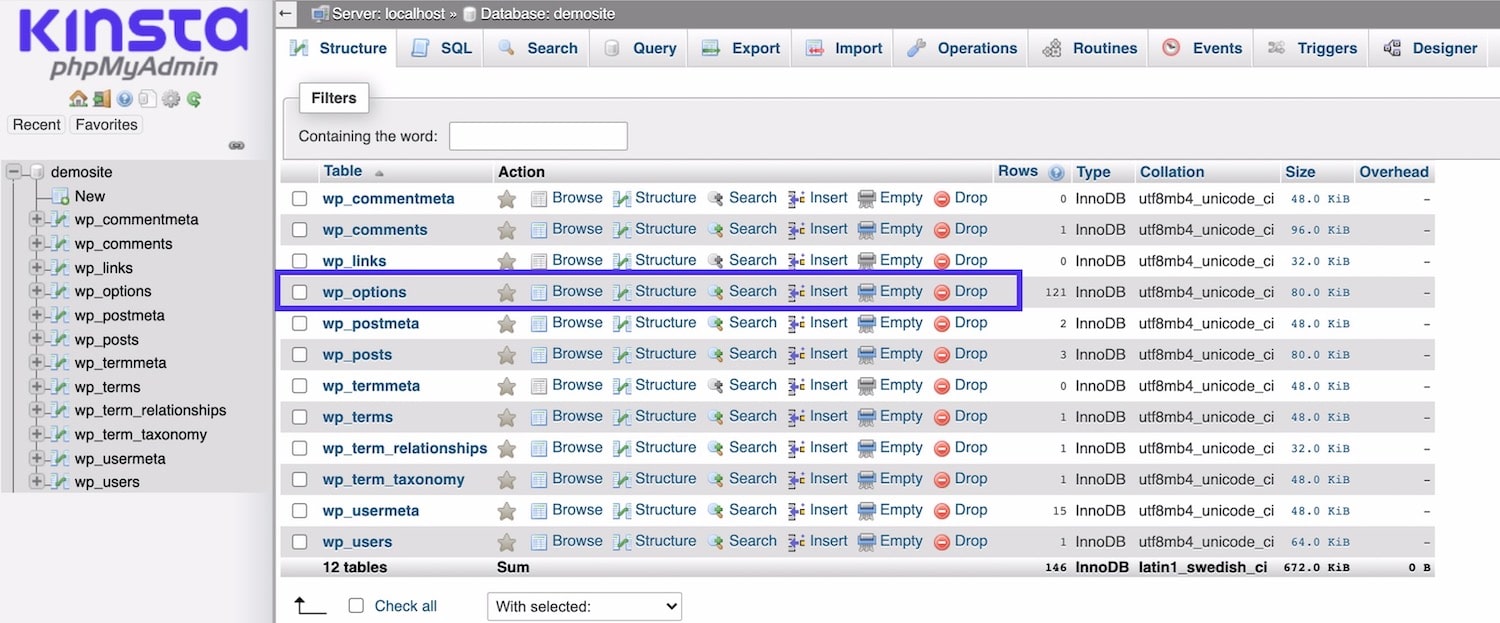
Find derefter webstedets url og hjem-felter. Dobbeltklik i feltet option_value for hver og skriv den nye URL.
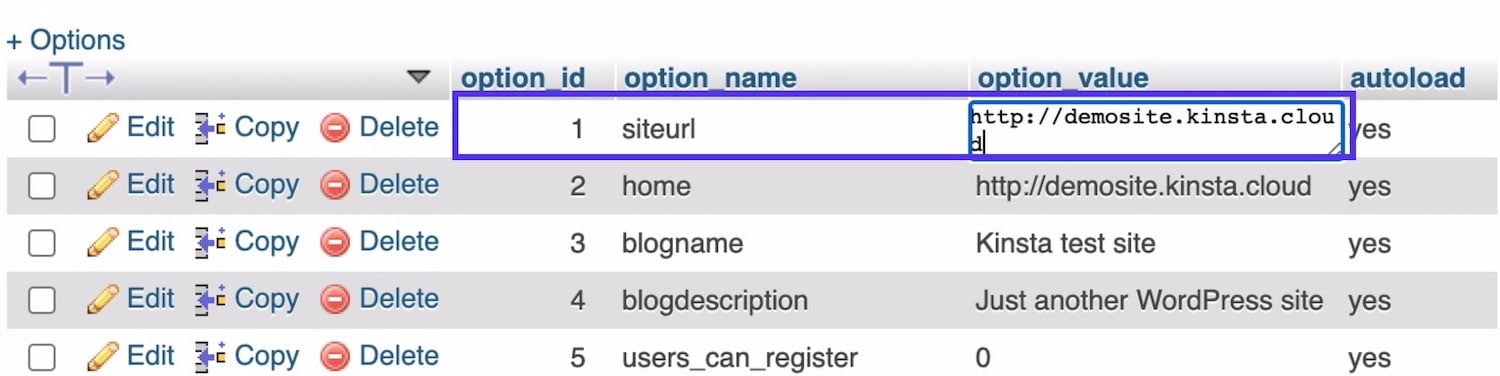
Dine ændringer gemmes automatisk.
Skift WordPress URL med WP-CLI
En fjerde mulighed er at bruge WordPress Command Line Interface (WP-CLI) til at få adgang til dit websted og redigere URL’en.
Du skal bruge SSH-adgang til dit websted (som leveres til alle Kinsta-kunder), og du skal være fortrolig med processen for at få adgang til dit websted ved hjælp af WP-CLI.
Hvis du ikke er bekendt med WP-CLI, kan du tjekke vores dybdegående indlæg om administration af WordPress fra terminalen.
Kommandoerne til at redigere din URL er som følger:
wp option update home 'http://yoursiteurl.com'
wp option update siteurl 'http://yoursiteurl.com'Skift WordPress-login-URL
Nogle gange vil du måske ændre URL-adressen til dit WordPress-login, men ikke til live-webstedet.
Din login-URL er normalt dit domænenavn efterfulgt af /wp-admin eller /wp-login. Men det er muligt at ændre det til noget enklere for at give en bedre brugeroplevelse for dine brugere og kunder eller for at mærke din webstedsadministrator og fjerne åbenlys henvisning til WordPress.
Du kan ændre WordPress-login-URL manuelt eller ved at installere et plugin.
Omdirigering efter ændring af WordPress-webadresser
Når du har ændret dine WordPress-URL’er, skal du sørge for, at alle, der bruger den gamle URL, omdirigeres til den nye URL og ikke får en fejl.
Hvis du er sammen med Kinsta, kan du konfigurere omdirigering ved hjælp af MyKinsta. Følg vores vidensbase-guide til omdirigering for at lære, hvordan du gør det, og læs vores guide til omdirigering af bedste praksis for at undgå omdirigeringsfejl som “for mange omdirigeringer” og find ud af, hvordan du konfigurerer det, så det ikke påvirker dit websteds ydeevne.
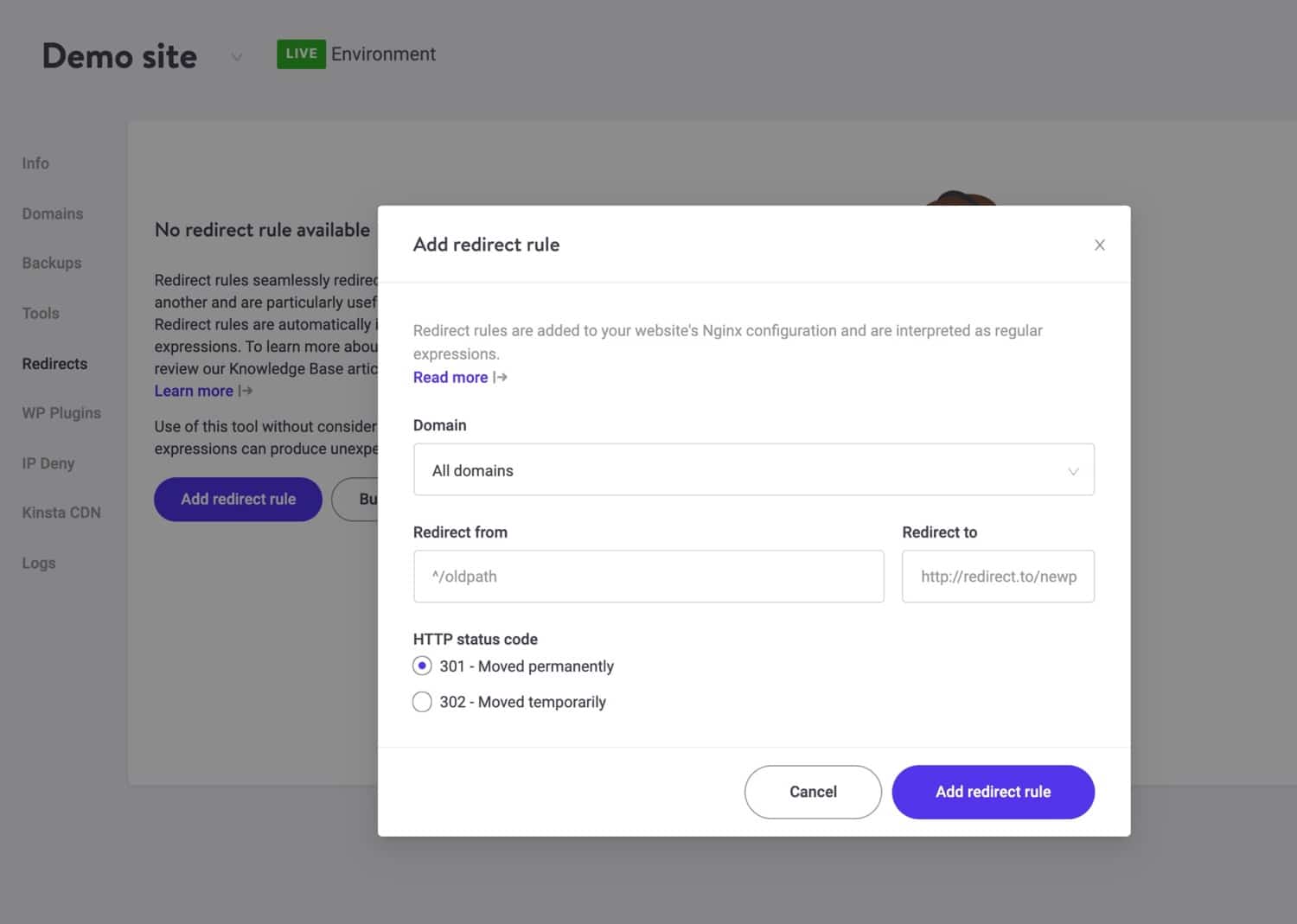
Det kan også være nødvendigt at tilføje omdirigeringer til individuelle indlæg eller sider, selvom wildcard-omdirigering er mere sandsynligt.
Hvis du ikke er hos Kinsta, skal du finde ud af, om din hostingudbyder giver dig mulighed for at konfigurere wildcard-omdirigering i dit dashboard.
Alternativt kan du bruge et plugin som Redirection til at oprette en wildcard-omdirigering fra dit gamle domænenavn til dit nye.
Hvis du kører Yoast premium på dit websted, og du har brug for at redigere URL’en til individuelle indlæg eller sider, opretter pluginet automatisk omdirigeringer til dig, så du behøver ikke at gøre dette manuelt. Det giver dig også mulighed for at oprette Regex-omdirigeringer, som du kan bruge, når du ændrer din webadresse, hvis du ved hvad du laver. Vores dybdegående guide til omdirigeringer forklarer, hvordan Regex-omdirigeringer fungerer.
Resumé
Hvis du har brug for at ændre din WordPress-URL, fordi du har skiftet domæne, eller du overfører til HTTPS, har du en række metoder, du kan bruge til at gøre det.
Du kan ændre indstillingerne i WordPress-administratoren, hardcode dem i din wp-config.php-fil, redigere databasen eller bruge WP-CLI. Arbejd gennem metoderne ovenfor for at finde den, der fungerer for dit websted, og du får din nye WordPress URL til at fungere på ingen tid.



